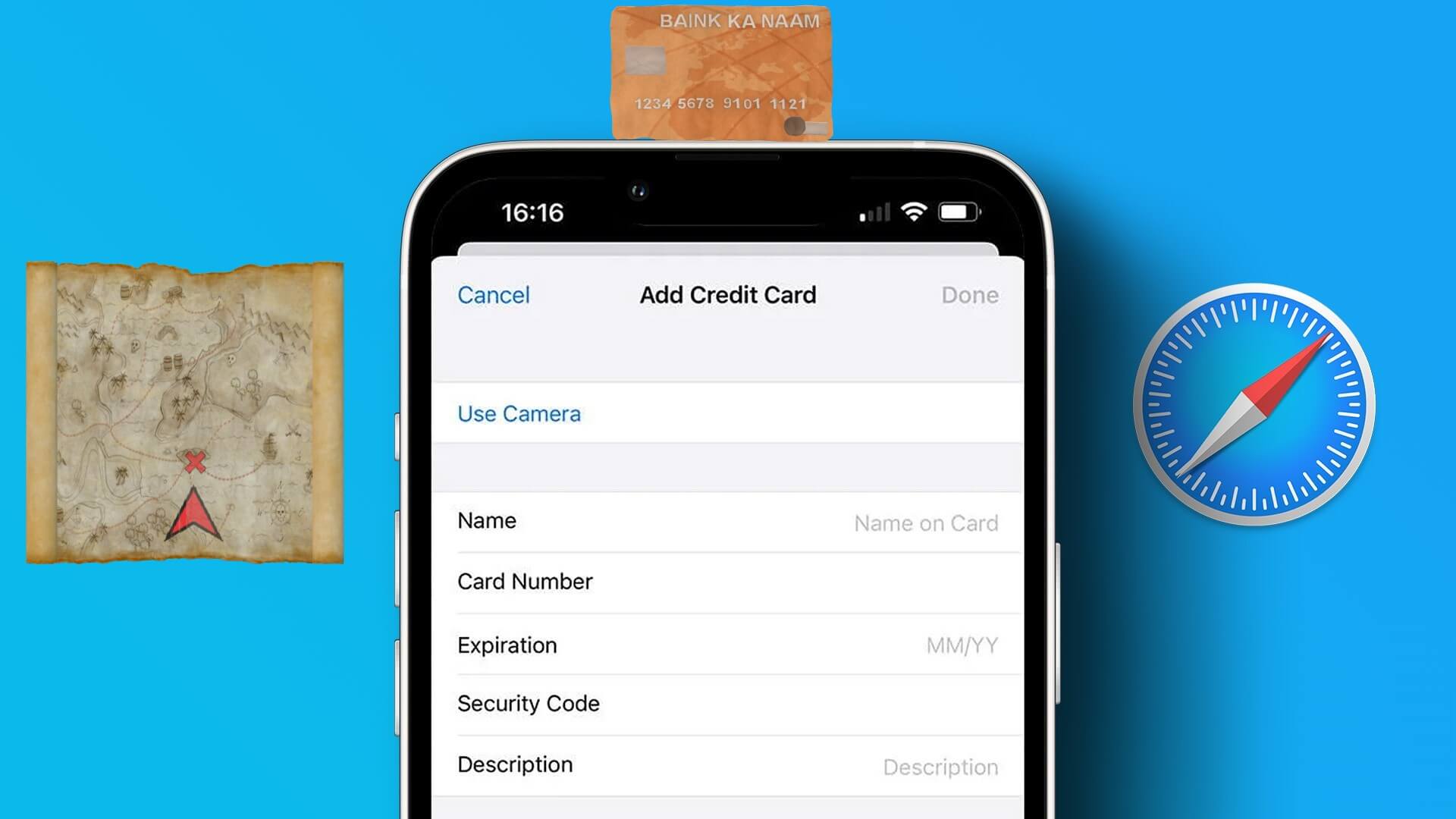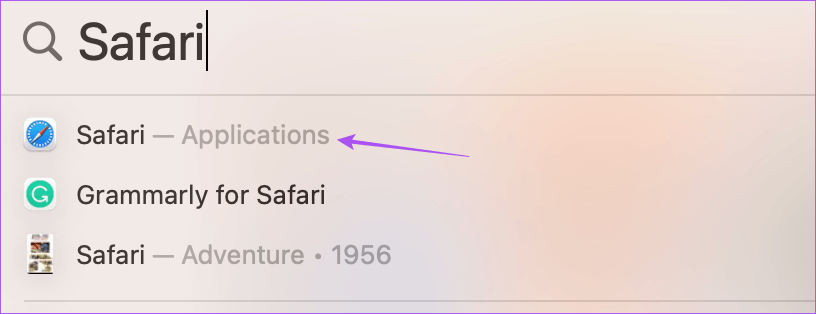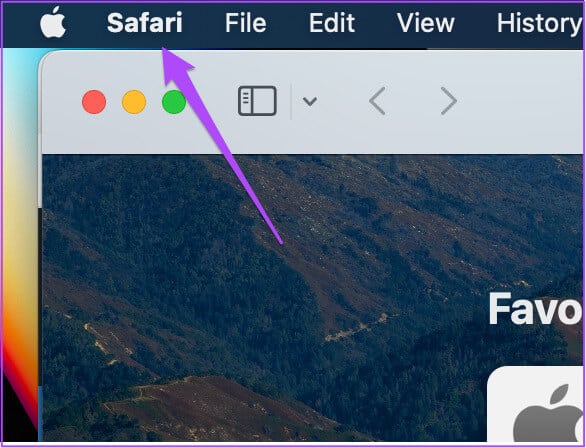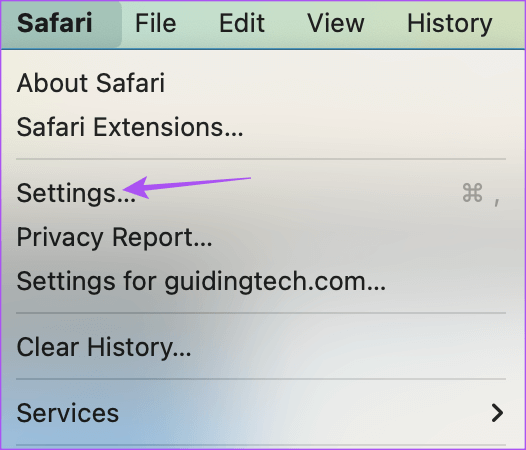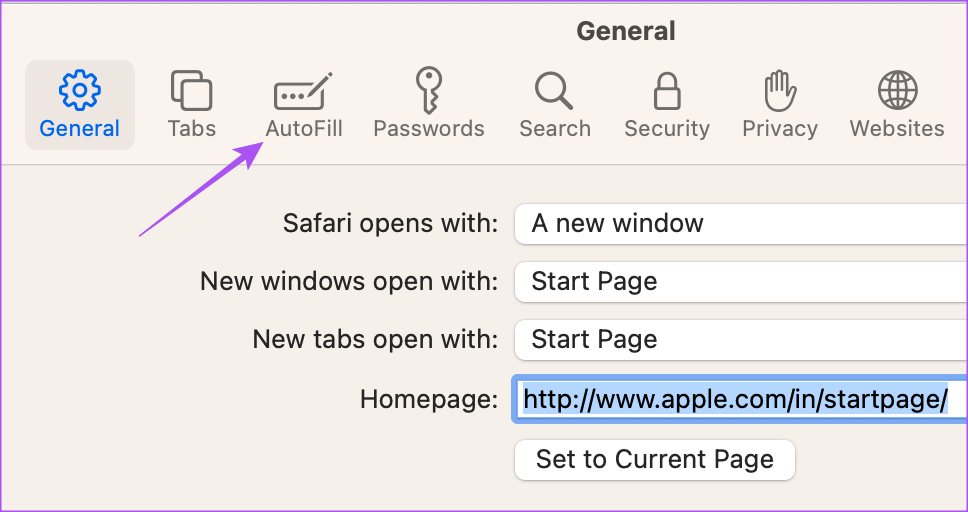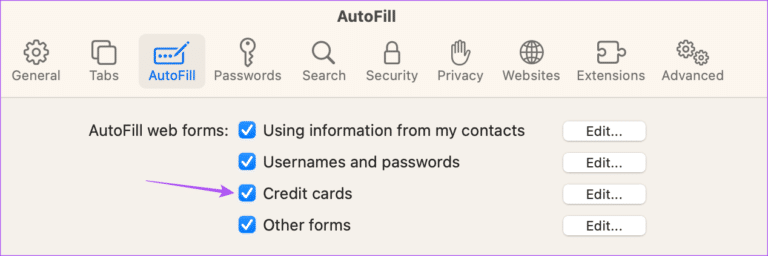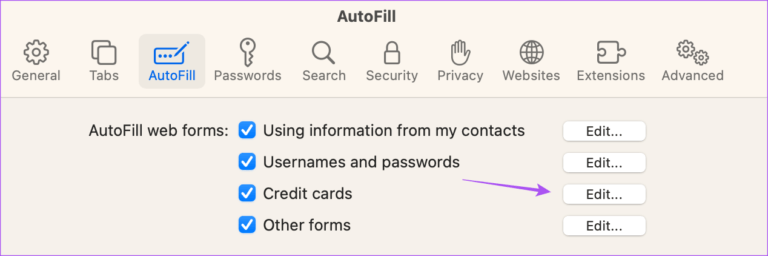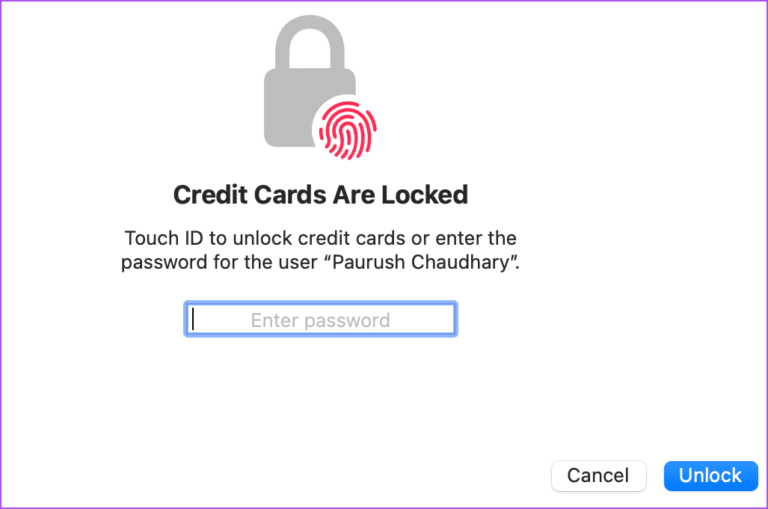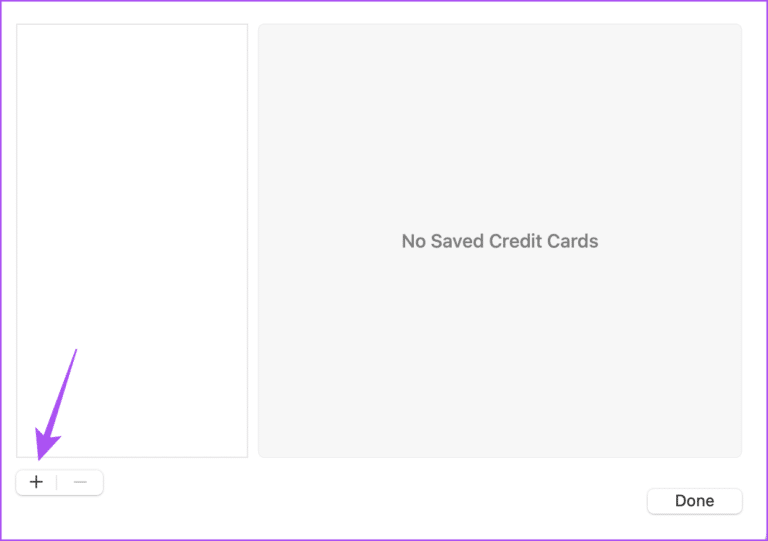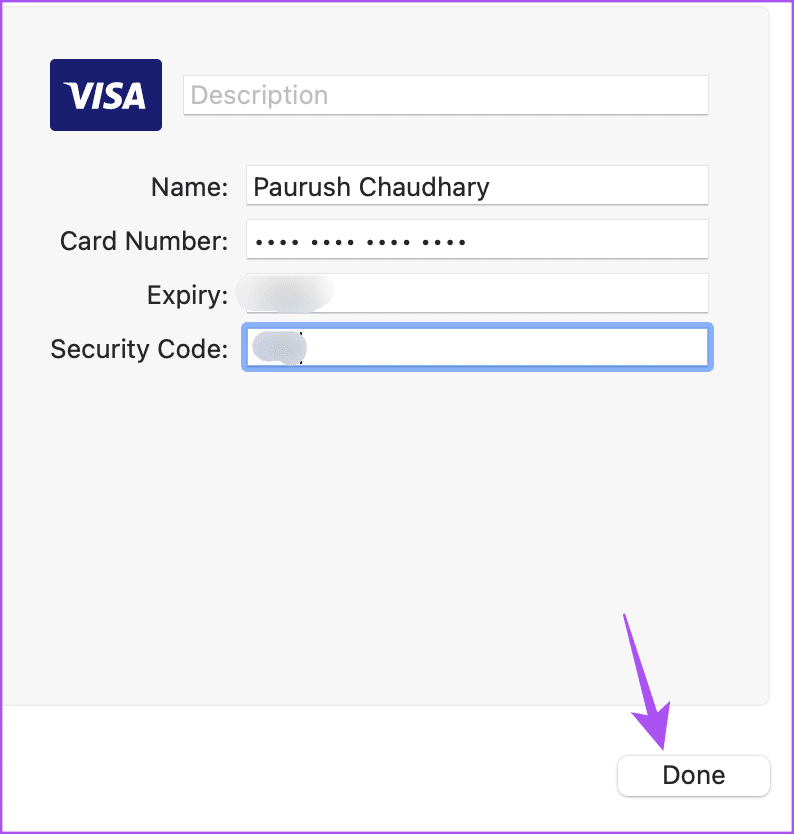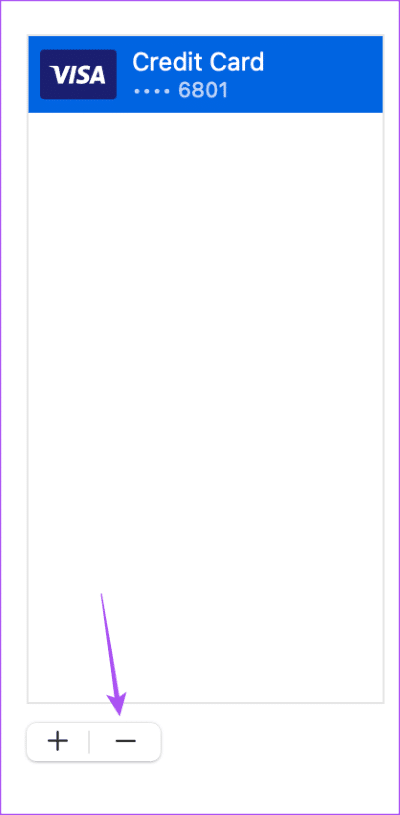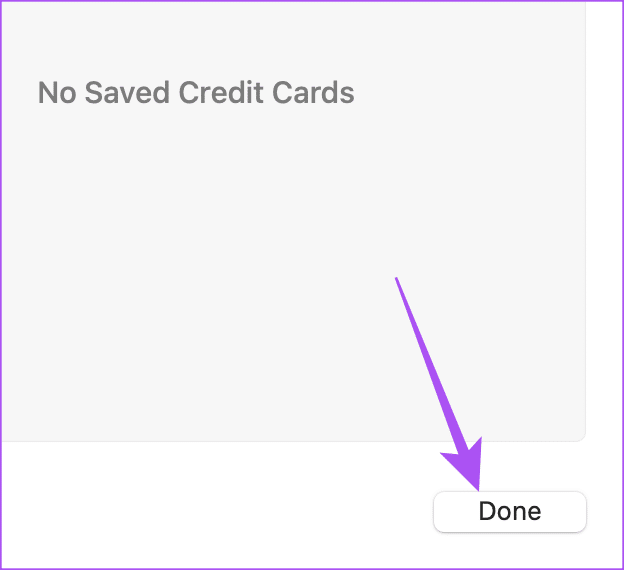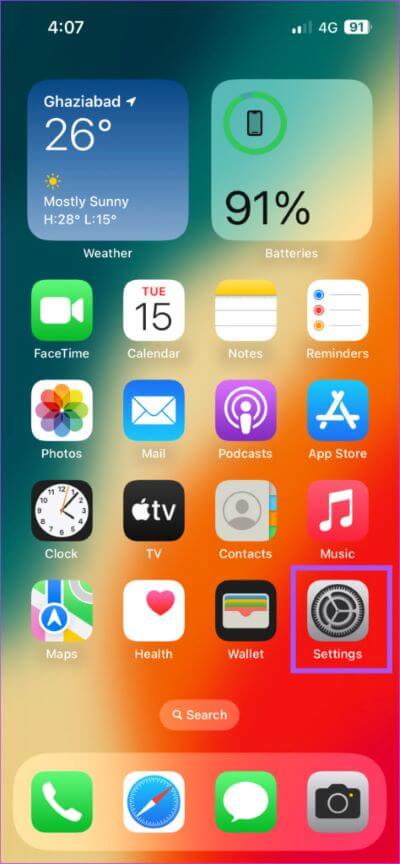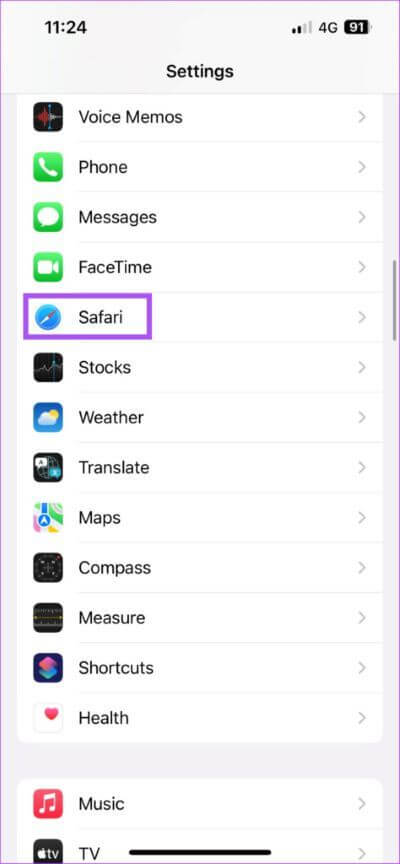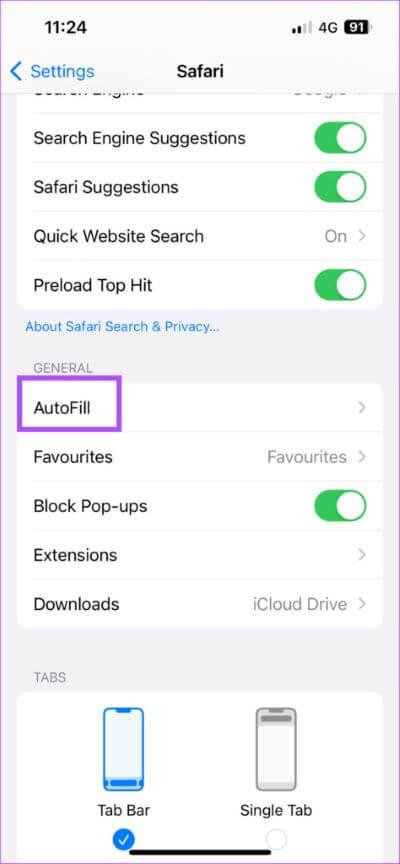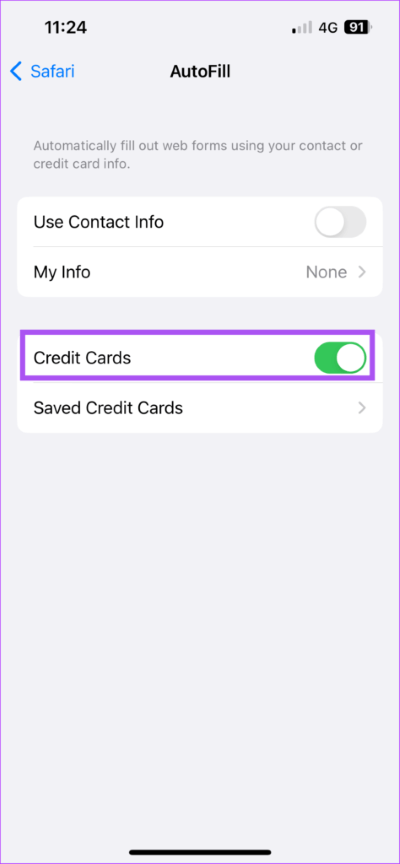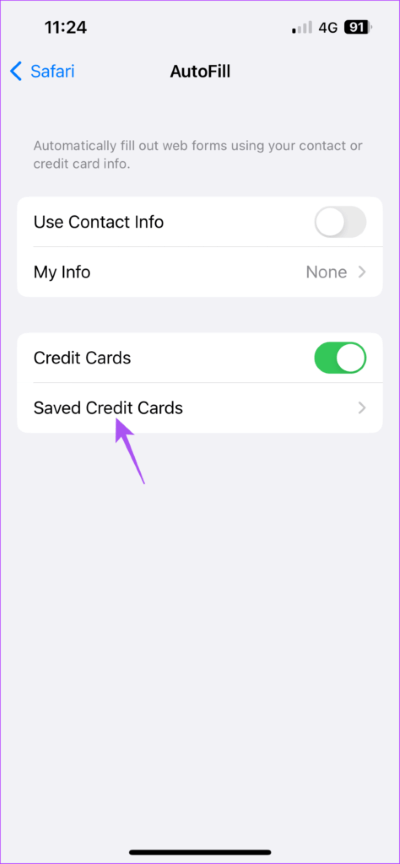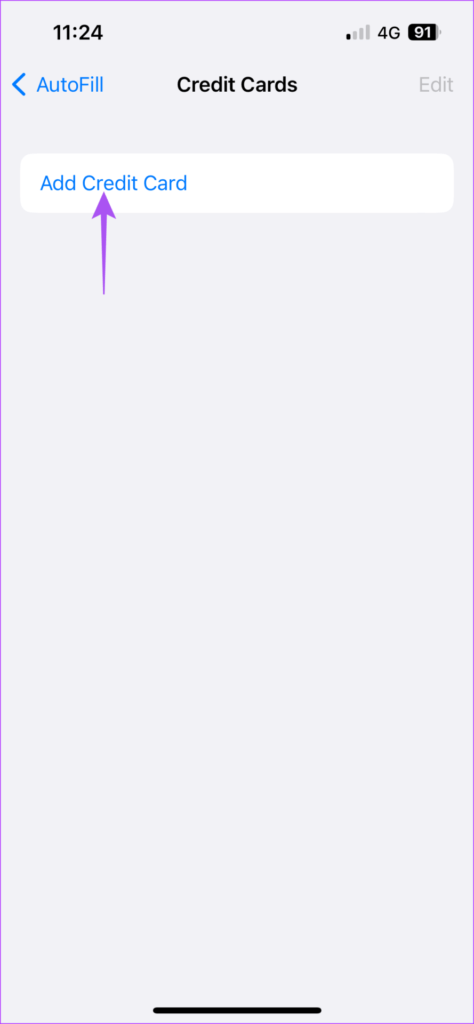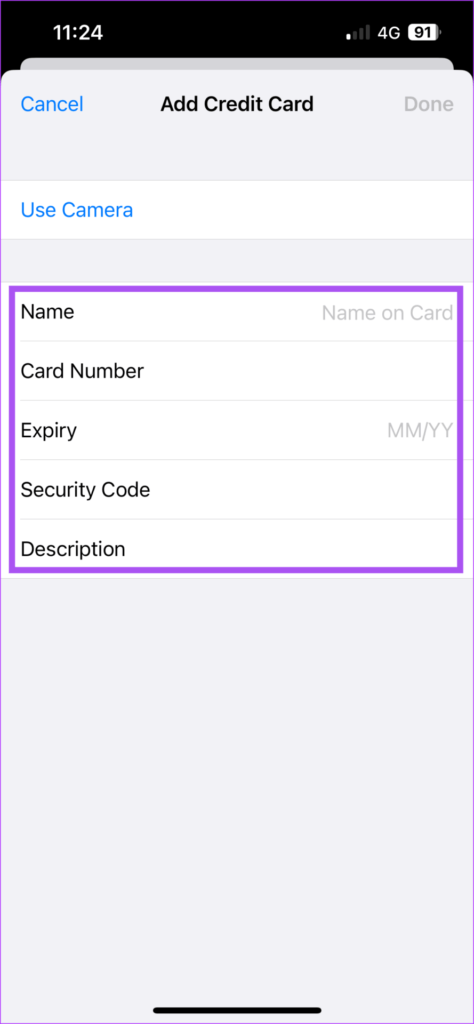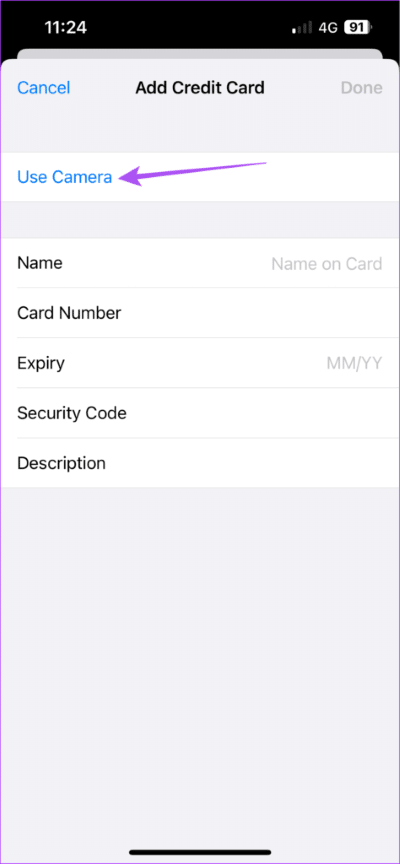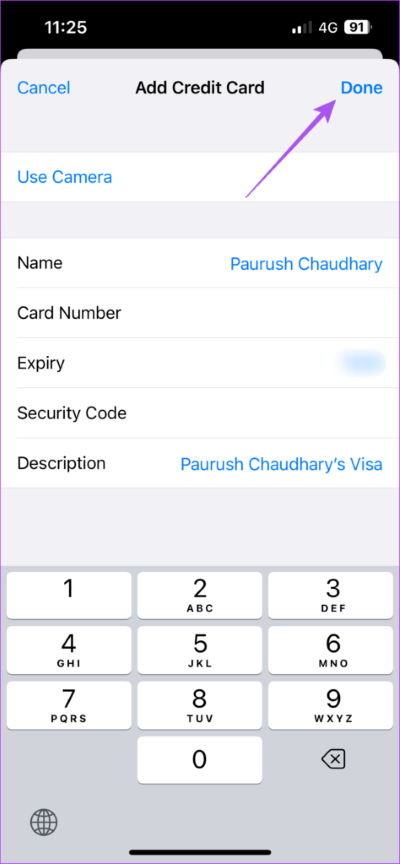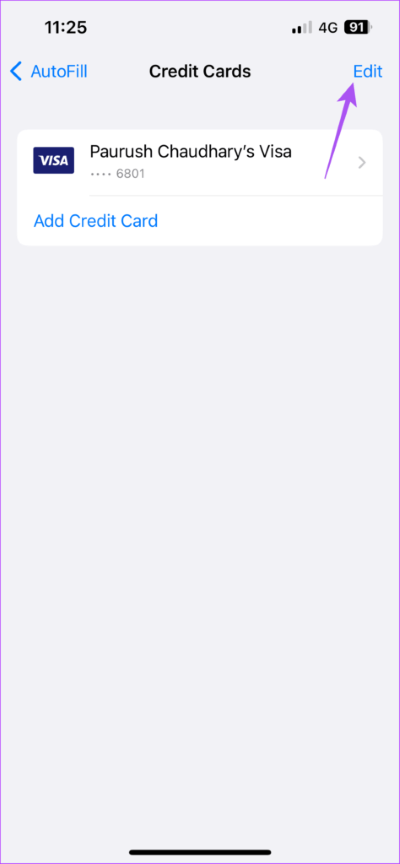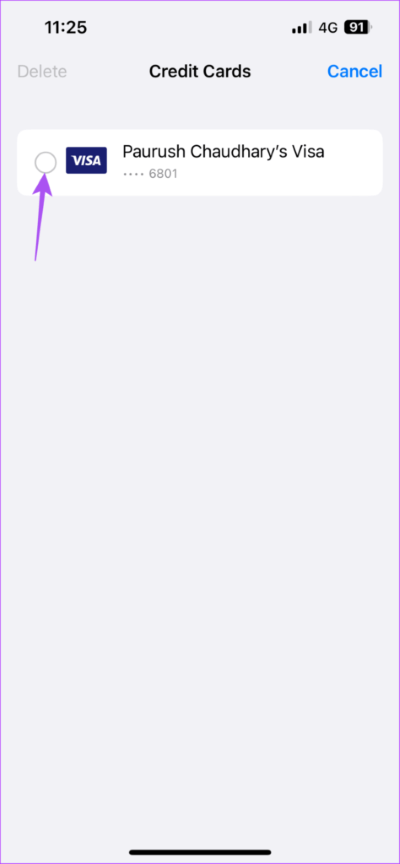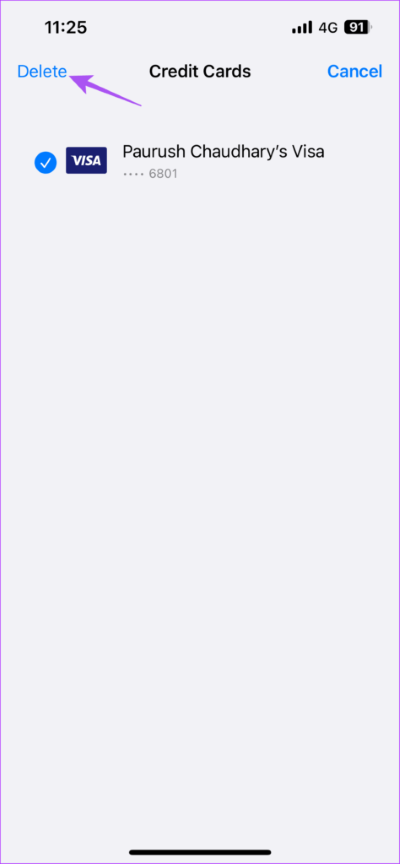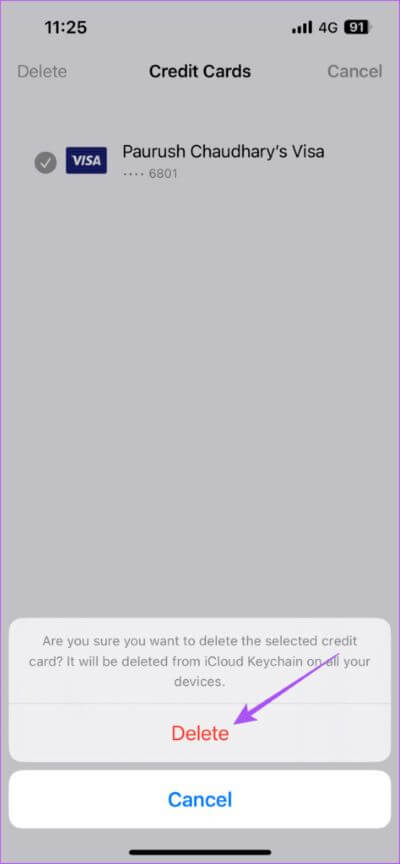So fügen Sie eine Kreditkarte in Safari auf iPhone, iPad und Mac hinzu
Die AutoFill-Funktion von Safari trägt dazu bei, Ihr Surferlebnis zu verbessern, indem sie Ihnen die Zeit erspart, Kreditkarteninformationen während Online-Einkäufen manuell hinzuzufügen. Wenn Sie regelmäßig auf denselben Websites einkaufen, hilft das Hinzufügen Ihrer Kreditkarteninformationen in Safari bei schnellen Bezahlvorgängen, insbesondere bei Flash-Verkäufen.
Wir zeigen Ihnen die schnellen und einfachen Schritte zum Hinzufügen Ihrer Kreditkarte zu Safari auf iPhone, iPad und Mac. Aber zuerst empfehlen wir Ihnen, Ihr iPhone, iPad und Ihren Mac mit der neuesten Version von iOS, iPadOS bzw. macOS zu aktualisieren. Dadurch wird sichergestellt, dass auf Ihrem Gerät die neueste Version des Safari-Browsers ausgeführt wird.
EINE KREDITKARTE IN SAFARI AUF MAC HINZUFÜGEN
Um Ihr Surferlebnis zu arrangieren, können Sie Erstellen Sie Registerkartengruppen in Safari Sie können Registerkarten in verschiedene Kategorien wie Einkaufen, Filme, Bücher und Mehr unterteilen. Dies hilft Ihnen, Ihre Kreditkarteninformationen zu verwenden und Zahlungen für alle diese Websites sofort zu verarbeiten.
So fügen Sie Ihre Kreditkarte in Safari auf einem Mac hinzu.
Schritt 1: Klicke auf Befehl + Leertaste Öffnen Spotlight-Suche, Und tippe Safari , Und drücke Return.
Schritt 2: Klicken Safari in der oberen linken Ecke.
Schritt 3: Lokalisieren die Einstellungen Aus einer Liste Optionen.
Schritt 4: klicken Klicken Sie auf Automatisches Ausfüllen im Fenster die Einstellungen.
Schritt 5: Kontrollkästchen die Wahl neben Kreditkarten um die Funktion zu aktivieren.
Schritt 6: tippen Sie auf Bearbeiten Sie neben Kreditkarten.
Schritt 7: benutzen berühren ID oder eingeben Passcode erreichen Kreditkartenfenster.
Schritt 8: Klicken Sie auf das Symbol hinzufügen in der unteren linken Ecke, um Ihre Karte hinzuzufügen.
Der Schritt 9: Hinzufügen Kreditkartendetails Ihre und klicken Sie Fertig in der unteren rechten Ecke.
Nachdem Sie die Kreditkarte hinzugefügt haben, besuchen Sie eine Shopping-Website, um zu prüfen, wie die Funktion zum automatischen Ausfüllen funktioniert, um Ihre Zahlungsinformationen hinzuzufügen.
Entfernen Sie Kreditkartendaten aus Safari auf dem Mac
So entfernen Sie Ihre gespeicherte Kreditkarte aus Safari auf Ihrem Mac.
Schritt 1: Klicke auf Befehl + Leertaste Öffnen Spotlight-Suche , Und geben Sie ein Safari , Und drücke Return.
Schritt 2: Klicken Safari in der oberen linken Ecke.
Schritt 3: Lokalisieren die Einstellungen Aus einer Liste Optionen.
Schritt 4: Klicken Automatisches Ausfüllen im Fenster die Einstellungen.
Schritt 5: tippen Sie auf Änderung neben Kreditkarten.
Schritt 6: benutzen berühren ID Oder geben Sie den Passcode ein, um auf ein Fenster zuzugreifen Kreditkarten.
Schritt 7: Lokalisieren Kreditkarte Ihre aus dem linken Fenster und klicken Sie auf Minuszeichen-Symbol in der unteren linken Ecke.
Schritt 8: Klicken Fertig Um das Entfernen Ihrer Kreditkarte zu bestätigen.
Sehen Sie sich unseren Beitrag an, wenn Safari immer wieder abstürzt Absturz auf Ihrem Mac.
FÜGEN SIE EINE KREDITKARTE IN SAFARI AUF iPhone UND IPAD HINZU
Mit dem Safari-Browser auf Ihrem iPhone oder iPad können Sie Ihre Kreditkartendaten hinzufügen. Falls die Website auf Ihrem iPhone oder iPad nicht gut funktioniert, können Sie dies tun Fordern Sie die Desktop-Version der Website an.
So fügen Sie Ihre Kreditkarte in Safari auf dem iPhone und iPad hinzu. Die Schritte sind für iPhone- und iPad-Benutzer gleich.
Schritt 1: Öffnen die Einstellungen على iPhone oder iPad.
Schritt 2: Scrolle nach unten und tippe auf Safari.
Schritt 3: Scrolle nach unten und tippe auf Automatisches Ausfüllen.
Schritt 4: Tippen Sie auf den Umschalter neben Kreditkarten So aktivieren Sie die Autofill-Funktion.
Schritt 5: Klicke auf Kreditkarten Gerettet.
Schritt 6: Klicke auf Fügen Sie eine Kreditkarte hinzu.
Schritt 7: Hinzufügen Einzelheiten deine Karte Treuhänder.
Sie können auch auf Verwenden Sie Ihre Kamera klicken, um auf Ihr Kreditkartenbild zu klicken, um die Details einzugeben.
Schritt 8: Klicke auf Fertig in der oberen rechten Ecke.
Ihre Karte wird im AutoFill-Bereich von Safari hinzugefügt.
Entfernen Sie Kreditkartendaten aus Safari auf iPhone und iPad
So entfernen Sie Ihre Kreditkarte aus Safari auf iPhone und iPad. Die Schritte sind für beide Plattformen gleich.
Schritt 1: Öffnen die Einstellungen على iPhone oder iPad.
Schritt 2: Scrolle nach unten und tippe auf Safari.
Schritt 3: Scrolle nach unten und tippe auf Automatisches Ausfüllen.
Schritt 4: Klicke auf Karten Kredit Gerettet.
Schritt 5: Klicke auf Bearbeiten in der oberen rechten Ecke.
Schritt 6: Lokalisieren Kreditkarte aus denen du entfernen möchtest Safari.
Schritt 7: Drücken Sie zum Entfernen oben links auf Löschen angegebene Kreditkarte.
Schritt 8: Klicke auf löschen erneut unten, um Ihre Auswahl zu bestätigen.
Dadurch werden Ihre Kreditkartendaten aus Safari entfernt.
In den Warenkorb legen und schnell zur Kasse gehen
Wenn Sie eine Kreditkarte in Safari speichern, werden Ihre Zahlungsdetails automatisch ausgefüllt, wenn Sie Zahlungen auf der Website vornehmen. Wenn eine Website in Safari nicht geöffnet wird oder wenn Sie Probleme bei der Anmeldung haben. Du kannst es versuchenCache und Cookies in Safari löschen Besuchen Sie diese Website, um zu prüfen, ob das Problem behoben ist.